怎样用Beyond Compare进行代码的合并与对比
Posted
tags:
篇首语:本文由小常识网(cha138.com)小编为大家整理,主要介绍了怎样用Beyond Compare进行代码的合并与对比相关的知识,希望对你有一定的参考价值。
Beyond Compare是一款Windows系统平台上的专业文件比较工具,小编经常使用它来进行文本对比。但是今天小编突然发现了一个细节,在2个文本对比中,两个文本中文字如果只存在着大小写的区别,那么Beyond Compare默认两个文本是没区别的,这可不符合小编想要的效果。
通过一顿研究过后,小编算是解决了这个难题,下面小编就将方法分享给大家。先行声明,小编使用的是Windows 10系统,使用的Beyond Compare版本是Beyond Compare 4。
一、文本比较
首先,新建两个文本文件,这2个文本中的内容,唯一的区别就是存在着大小写的区别,如下图1所示。

图1:新建2个文本文件
然后,鼠标右键点击文本1,在右键菜单中点击“选择左边文件进行比较”,如图2。

图2:选择左边文件进行比较
再鼠标右键点击文本2,点击“和文本1.txt比较”,如下图3所示。将文本1和文本2拉入到Beyond Compare中进行文本对比。

图3:和文本1进行比较
从图4中可以看到文本对比的结果,并没有显示红色,说明Beyond Compare软件认为这两个文本是没有不同之处的。
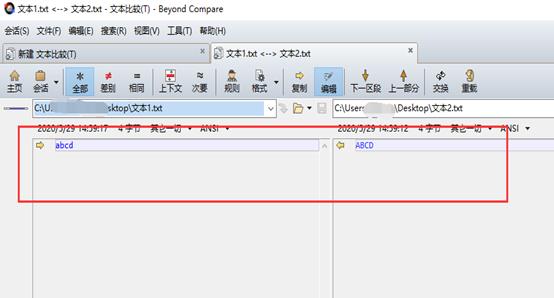
图4:未开启大小写对比前的文本比较界面
二、增加大小写对比
下面,要打开Beyond Compare的文本字符大小写区别对比。首先,打开“会话”菜单,然后点击“会话设置”按钮,开启会话设置窗口,如下图5。

图5: 打开会话设置
然后,切换到“重要”选项卡,勾选上其中的“字符大小写”选项,然后点击右下角的“确定”按钮,保存设置即可,具体如下图6红色箭头所示。

图6: 勾选字符大小写选项
完成上述设置后,回到文本对比界面,大家就会发现文本背景色变为了红色,如下图7,这说明刚刚的设置成功生效了,Beyond Compare在文本对比中加入了字符大小写的区别对比。

图7: 开启文本大小写对比后的文本对比界面
好了,以上就是小编整理出的在Beyond Compare文本对比中增加字符大小写对比的具体教程,之后还会有更多更有趣,更有用的教程发布在Beyond Compare 中文网站上。欢迎大家前往咨询关注!
参考技术A Beyond Compare是一款好用的代码管理工具,其中使用BeyondCompare合并代码文件的操作步骤如下所示:1、打开BeyondCompare软件,在主页面左侧新建会话目录中选择“文本合并”会话,打开会话操作界面;
2、分别点击界面左右两侧“打开文件”按钮,选择需要合并的代码文件,其中在中心窗格中可输入文件原型;
3、在页面底部设有,文本合并输出窗格,你可以按照个人合并代码文件的要求对冲突文本内容进行修改;
4、完成冲突内容的修改后,你可以选择合并文件的位置,最后保存合并文件即可。
以上内容简单介绍代码文件合并的方法,如需了解更多关于Beyond Compare代码比较的方法,可参看教程:http://www.beyondcompare.cc/jiqiao/wangye-daima.html。 参考技术B 首先安装好Beyond Compare软件并且打开
选择左边选项里的文本合并
选好要合并的文件
可以看到行号
自己整理一下,合并并且保存
这样就OK了
Beyond Compare和输出文件比较的方法
作为文件对比工具Beyond Compare 4 软件可以对文件进行比较和合并,用Beyond Compare软件进行文本合时,是可以将两个不同版本的同个文件的进行变更合并,生成一个输出文件。有些用户可能会遇到让生成的输出文件再次和原文件进行比对,这个时候可以利用合并会话操作界面直接跳转进行文本比较操作,下面我们就针对这个问题来给大家介绍介绍Beyond Compare和输出文件比较的方法?
原文:http://www.beyondcompare.cc/jiqiao/shuchu-wenjian.html
具体操作步骤如下所示
步骤一:打开Beyond Compare软件,选择文本合并会话,打开会话操作界面。单击“打开文件”按钮选择需要合并的文件。

Beyond Compare文本合并会话操作界面图例
步骤二:按照个人合并文本文件的标准,进行相应合并操作,生成文本合并输出文件。单击工具栏“会话”按钮,在展开的菜单中选择“和输出比较”选项,您可以选择比较文件,包括:左边窗格文件、右边窗格文件以及中心窗格文件。

Beyond Compare文本合并设置和输出文件进行比较图例
步骤三:假设现在选择“合并左边”文件和“合并输出”文件进行比较,选择完成后将会在新视图中比较选取边文件和输出文件,如下图图例所示。

Beyond Compare文本比较会话操作界面图例
通过以上对Beyond Compare和输出文件比较的方法的介绍,您也可以按照上述操作快速比较输出文件和合并原文件之间的差异部分,如果发现输出文件存在问题,可以再次对文件进行编辑修改。学会这一技巧后,可以大大提高工作效率,高效解决文件比较和合并问题。如果想了解更多的话,可以关注Beyond Compare教程。
以上是关于怎样用Beyond Compare进行代码的合并与对比的主要内容,如果未能解决你的问题,请参考以下文章
怎样用Beyond Compare比较两个excel表格文件差异